Microsoft Excel từ lâu đã được biết đến như một công cụ bảng tính mạnh mẽ, không thể thiếu trong mọi hoạt động từ phân tích dữ liệu phức tạp đến quản lý tài chính cá nhân. Tuy nhiên, ít ai biết rằng tiềm năng của Excel vượt xa những con số và biểu đồ khô khan. Với một chút sáng tạo và kiến thức về các tính năng ẩn, bạn hoàn toàn có thể biến Excel thành một nền tảng đa năng, phục vụ cho nhiều mục đích thú vị và bất ngờ, từ giải trí, sáng tạo nghệ thuật cho đến tổ chức cuộc sống cá nhân một cách hiệu quả. Bài viết này sẽ cùng bạn khám phá những ứng dụng độc đáo của Excel, giúp bạn khai thác tối đa sức mạnh của công cụ quen thuộc này.
Excel Không Chỉ Là Bảng Tính: Khám Phá Tiềm Năng Giải Trí và Sáng Tạo
Đừng để định kiến về một công cụ làm việc ngăn cản bạn khám phá khía cạnh vui nhộn và đầy tính nghệ thuật của Excel. Với những thủ thuật đơn giản, phần mềm này có thể trở thành một nền tảng giải trí và sáng tạo bất ngờ.
Biến Excel Thành Sàn Đấu Game Kinh Điển
Một trong những ứng dụng thú vị nhất của Excel là khả năng biến nó thành một nền tảng trò chơi với sự trợ giúp của các công thức cơ bản và một chút tư duy sáng tạo. Chẳng hạn, bạn có thể tạo một ván cờ Tic-Tac-Toe (Cờ Caro) đơn giản bằng cách tùy chỉnh kích thước ô để tạo lưới và sử dụng các công thức để theo dõi nước đi của người chơi.
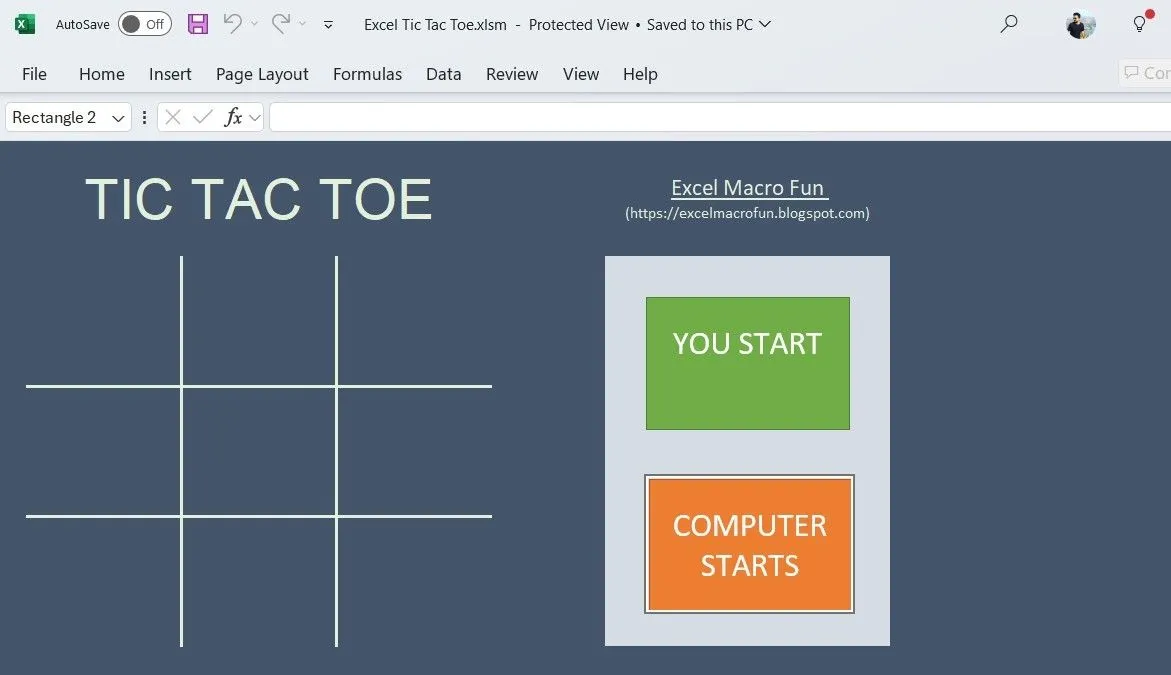 Chơi Cờ Caro trong Microsoft Excel
Chơi Cờ Caro trong Microsoft Excel
Nếu bạn muốn thử sức với những thử thách lớn hơn, hãy khám phá cách tạo các trò chơi như Minesweeper (Dò mìn), Snake (Rắn săn mồi) hoặc Pac-Man với sự hỗ trợ của tập lệnh VBA (Visual Basic for Applications). Không cần phải bắt đầu từ đầu, vì có rất nhiều mẫu game Excel sẵn có trực tuyến để bạn tham khảo và tùy chỉnh.
Chinh Phục Sudoku Ngay Trên Bảng Tính
Vượt ra ngoài các trò chơi cổ điển, bạn có thể biến bảng tính Excel thành một công cụ giải Sudoku tương tác. Một ví dụ điển hình là công cụ giải Sudoku ấn tượng được một người dùng Reddit tên /u/KrakenOfLakeZurich thiết kế, hoàn toàn bằng các công thức và định dạng có điều kiện. Thiết lập này biến một bảng tính cơ bản thành một công cụ giải đố động, nơi bạn nhập các con số đã cho của một bài Sudoku, và Excel sẽ hỗ trợ bạn điền vào các ô trống.
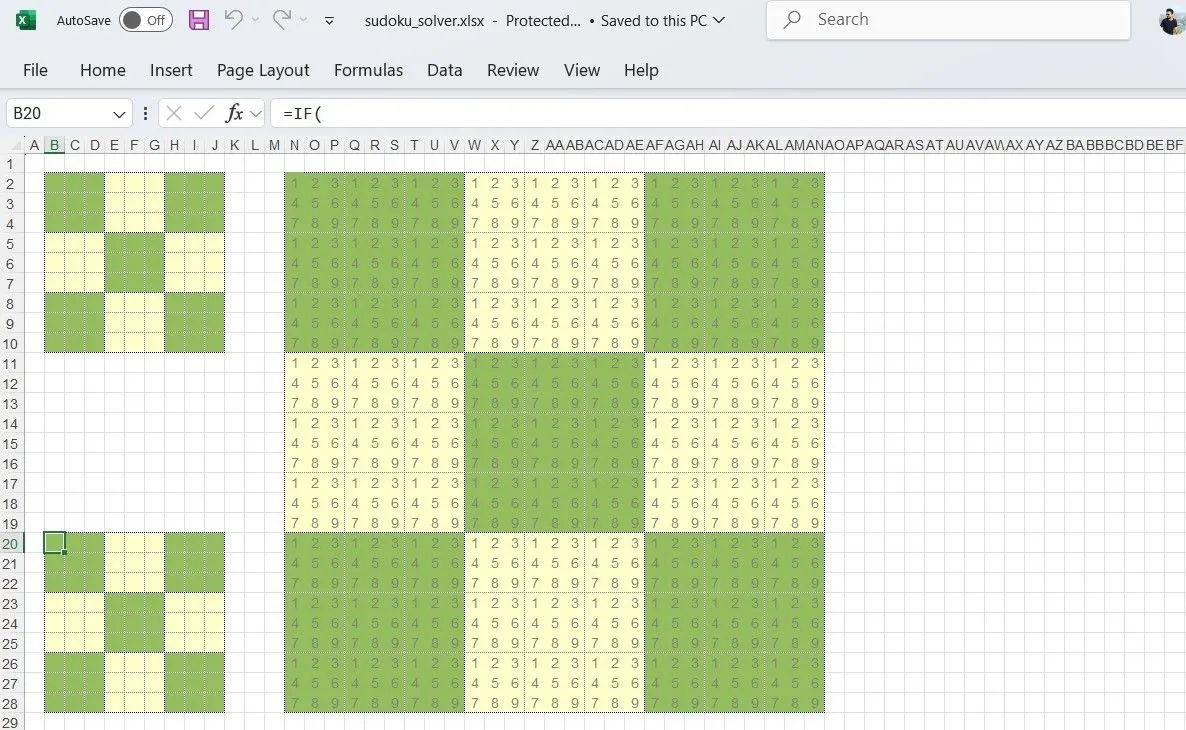 Công cụ giải Sudoku trong bảng tính Excel
Công cụ giải Sudoku trong bảng tính Excel
Tính năng định dạng có điều kiện của Excel sẽ tự động tô sáng các bước đi hợp lệ, trong khi các công thức đảm bảo tuân thủ các quy tắc Sudoku – không có số lặp lại trong cùng một hàng, cột hoặc khối. Đây là một minh chứng rõ ràng cho thấy sức mạnh của Excel trong việc xử lý các bài toán logic phức tạp.
Nâng Tầm Hình Ảnh và Nghệ Thuật với Excel
Nghe có vẻ kỳ lạ, nhưng Excel thực sự có thể là một công cụ hữu ích cho việc chỉnh sửa ảnh cơ bản và thậm chí là sáng tạo nghệ thuật. Khả năng này mở ra một khía cạnh hoàn toàn mới về cách chúng ta nhìn nhận phần mềm bảng tính này.
Chỉnh Sửa Ảnh Chuyên Nghiệp Không Ngờ
Một trong những tính năng ít được biết đến nhưng đáng ngạc nhiên của Excel là khả năng chỉnh sửa hình ảnh. Không chỉ dừng lại ở các tùy chọn cắt, xoay và thay đổi kích thước cơ bản, Excel còn cung cấp các công cụ chỉnh sửa nâng cao hơn để cải thiện hình ảnh của bạn.
Sau khi chèn một hình ảnh vào bảng tính Excel, bạn có thể truy cập tab Picture Format (Định dạng ảnh). Tại đây, bạn sẽ tìm thấy các tùy chọn để áp dụng hiệu ứng đổ bóng, phản chiếu và làm mềm cạnh, giúp hình ảnh trông chuyên nghiệp và tinh tế hơn. Tương tự như các ứng dụng Office khác, Excel cũng bao gồm Picture Styles (Kiểu ảnh), cho phép bạn áp dụng nhiều loại khung viền và hiệu ứng 3D khác nhau cho hình ảnh.
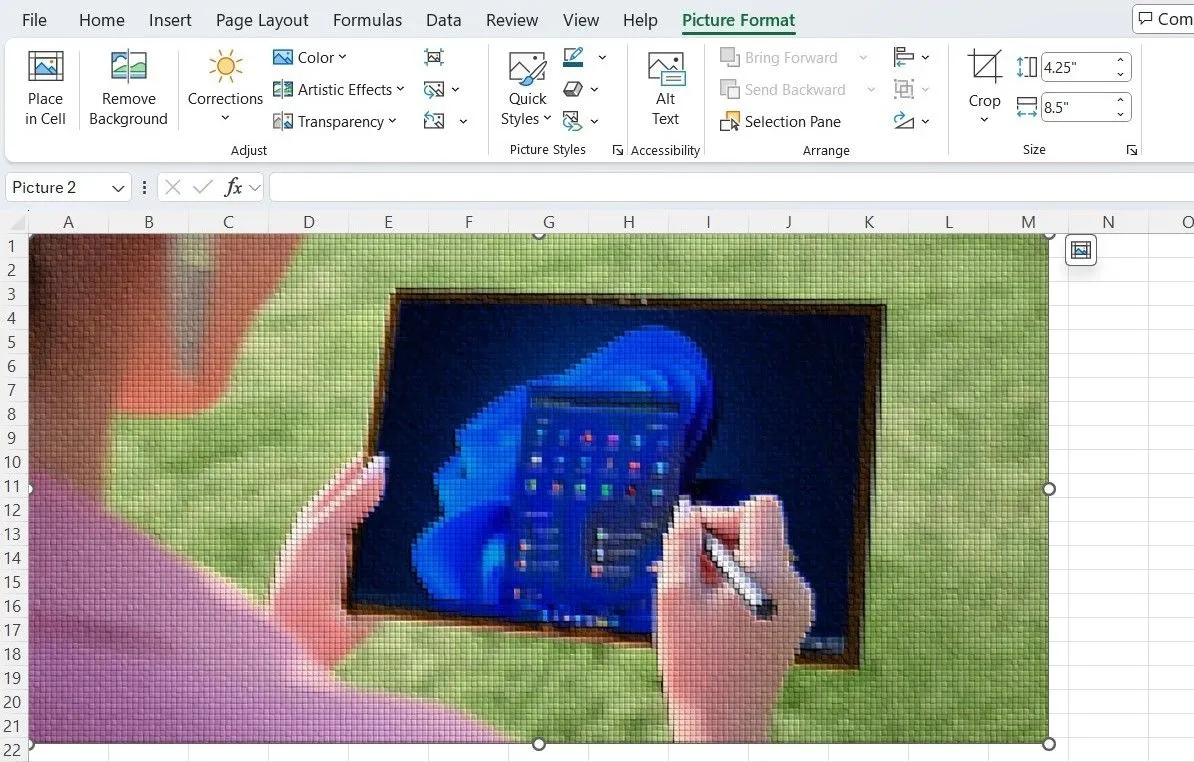 Chỉnh sửa hình ảnh trong bảng tính Excel
Chỉnh sửa hình ảnh trong bảng tính Excel
Những tùy chọn này thực sự tiện lợi nếu bạn cần nhanh chóng cải thiện một hình ảnh – cho dù đó là điều chỉnh kiểu dáng hay thậm chí là xóa nền. Sau khi hoàn tất chỉnh sửa, bạn có thể lưu hình ảnh bằng cách nhấp chuột phải vào nó và chọn Save as Picture (Lưu dưới dạng ảnh).
Tạo Tác Phẩm Nghệ Thuật Độc Đáo Từ Excel
Điều này nghe có vẻ phi truyền thống, thậm chí kỳ lạ, nhưng tính năng AutoShape (Hình dạng Tự động) của Excel thực sự có thể giúp bạn tạo ra những tác phẩm nghệ thuật tuyệt đẹp. Một trong những ví dụ nổi tiếng nhất là Tatsuo Horiuchi, một nghệ sĩ Nhật Bản đã biến Excel thành một bảng vẽ của mình. Sử dụng các công cụ như AutoShape, Horiuchi đã tạo ra những phong cảnh phức tạp, chứng minh rằng Excel không chỉ dành cho việc tính toán số liệu.
 Khuôn viên đền Myojin với cây cối được tạo bằng Excel
Khuôn viên đền Myojin với cây cối được tạo bằng Excel
Để tạo tác phẩm nghệ thuật của riêng bạn, hãy vào Insert > Illustrations > Shapes (Chèn > Hình minh họa > Hình dạng) và sử dụng công cụ đường thẳng của Excel như một công cụ chính xác để phác thảo các hình dạng hoặc đường nét phức tạp. Sau đó, kết hợp nó với công cụ tô màu của Excel để tạo bóng và màu sắc, biến bảng tính của bạn thành một bức tranh.
Một cách tiếp cận sáng tạo khác là sử dụng cấu trúc lưới của Excel làm bảng vẽ. Bằng cách thay đổi kích thước các ô thành các ô vuông nhỏ, bạn có thể biến mỗi ô thành một “pixel” và tô chúng bằng các màu khác nhau để tạo ra bất kỳ thứ gì, từ các thiết kế đơn giản đến các hình ảnh phức tạp, giống như tranh ghép mosaic.
Excel: Trợ Thủ Đắc Lực Cho Công Việc và Đời Sống Cá Nhân
Không chỉ dừng lại ở giải trí và nghệ thuật, Excel còn có thể trở thành một công cụ mạnh mẽ hỗ trợ bạn tối ưu hóa công việc văn phòng và quản lý cuộc sống cá nhân một cách hiệu quả, giúp bạn tiết kiệm thời gian và công sức đáng kể.
Tạo Mật Khẩu Ngẫu Nhiên An Toàn và Số Liệu Ngẫu Nhiên
Bạn không nhất thiết phải dựa vào các công cụ tạo mật khẩu trực tuyến để tạo ra những mật khẩu mạnh. Các hàm tích hợp của Excel như RAND (ngẫu nhiên) và RANDBETWEEN (ngẫu nhiên giữa hai số) có thể giúp bạn tạo mật khẩu phức tạp, ngẫu nhiên chỉ trong vài giây. Ví dụ, để tạo một mật khẩu ngẫu nhiên dài 8 ký tự chứa chữ cái, số và ký tự đặc biệt, bạn có thể sử dụng công thức sau:
=TEXTJOIN("", TRUE, CHAR(RANDBETWEEN(33,126)), CHAR(RANDBETWEEN(33,126)), CHAR(RANDBETWEEN(33,126)), CHAR(RANDBETWEEN(33,126)), CHAR(RANDBETWEEN(33,126)), CHAR(RANDBETWEEN(33,126)), CHAR(RANDBETWEEN(33,126)), CHAR(RANDBETWEEN(33,126)))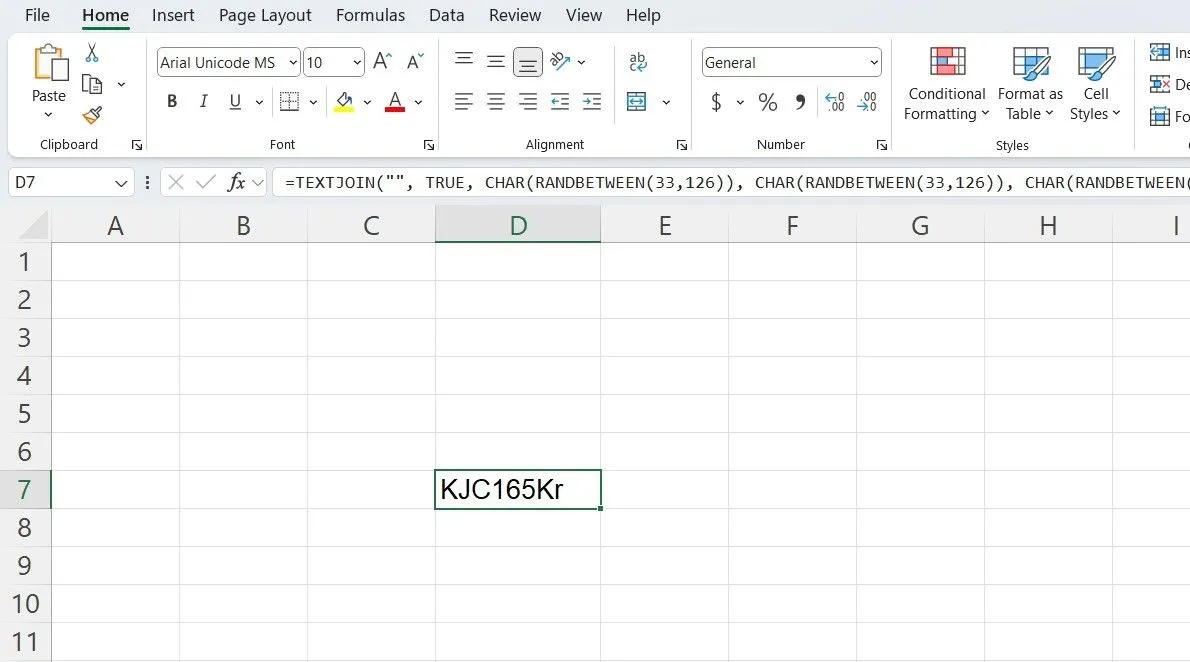 Excel hiển thị mật khẩu ngẫu nhiên được tạo bằng công thức
Excel hiển thị mật khẩu ngẫu nhiên được tạo bằng công thức
Ngoài ra, bạn có thể sử dụng các hàm RAND, RANDBETWEEN và RANDARRAY của Excel để tạo ra các số ngẫu nhiên. Điều này đặc biệt hữu ích khi bạn cần chọn người chiến thắng từ một danh sách các mục nhập, tạo mẫu ngẫu nhiên cho các cuộc khảo sát hoặc gán số cho những người tham gia bốc thăm.
Gửi Email Hàng Loạt Cá Nhân Hóa Hiệu Quả
Nếu bạn cần gửi một email cá nhân hóa hàng loạt đến một nhóm người nhận, Excel có thể hỗ trợ đắc lực. Với tính năng Mail Merge (Trộn Thư), bạn có thể dễ dàng tùy chỉnh và gửi email hàng loạt trực tiếp từ Microsoft Word, sử dụng dữ liệu được lưu trữ trong một bảng tính Excel.
Để thực hiện điều này, trước tiên bạn cần tổ chức chi tiết người nhận – như tên, địa chỉ email và các thông tin cá nhân hóa khác – vào các cột trong Excel. Sau đó, bạn sẽ cần tạo bản nháp email của mình trong Word và liên kết nó với tệp Excel của bạn thông qua Mail Merge. Điều này cho phép bạn chèn các trường cá nhân hóa (như tên, địa chỉ hoặc các ưu đãi cụ thể) vào mẫu email của mình, đảm bảo mỗi người nhận đều nhận được một tin nhắn được cá nhân hóa.
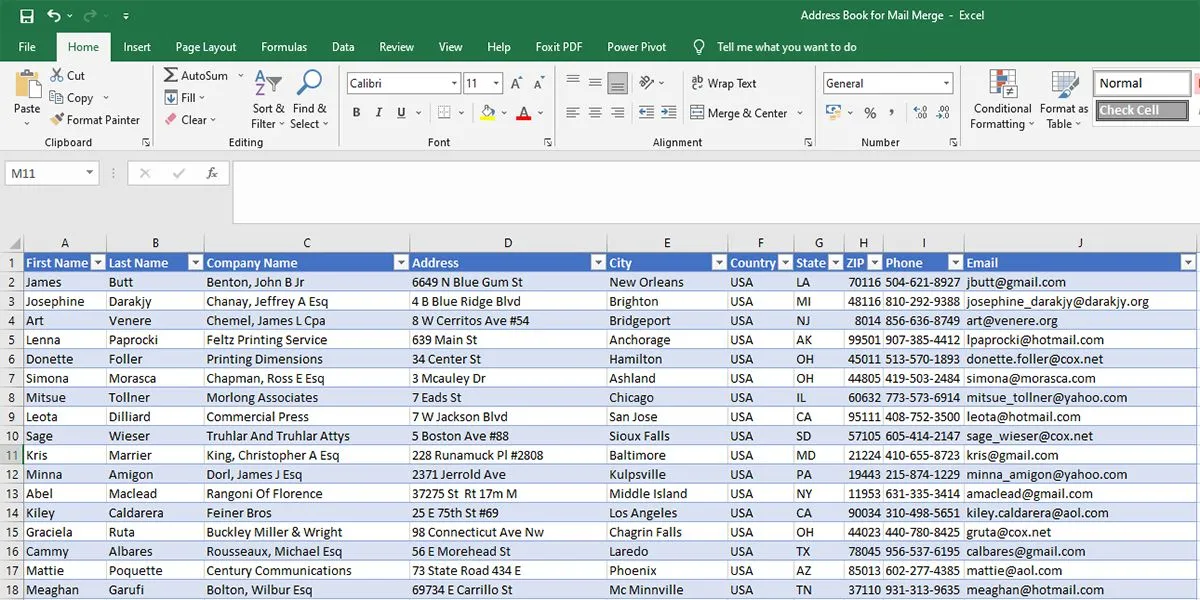 Ví dụ về nguồn dữ liệu Excel cho Mail Merge
Ví dụ về nguồn dữ liệu Excel cho Mail Merge
Khi mọi thứ đã được thiết lập, Mail Merge sẽ tự động điền các chi tiết cho từng người nhận, và bạn có thể gửi hàng loạt email cá nhân hóa – tất cả từ trong Word. Mặc dù quá trình này cần một chút thời gian và công sức để thiết lập, nhưng nó có thể giúp bạn tiết kiệm hàng giờ khi gửi email cá nhân hóa đến các nhóm lớn.
Thiết Kế Biểu Mẫu Tùy Chỉnh Chuyên Nghiệp
Excel có thể là một công cụ hiệu quả để tạo các biểu mẫu tương tác, có thể điền được, cho dù đó là khảo sát, bảng câu hỏi hay biểu mẫu phản hồi. Để bắt đầu, bạn sẽ cần kích hoạt tab Developer (Nhà phát triển), tab này cung cấp quyền truy cập vào một loạt các điều khiển biểu mẫu như hộp văn bản, hộp kiểm và menu thả xuống.
Sau khi được kích hoạt, bạn có thể thêm nhiều điều khiển khác nhau vào biểu mẫu của mình bằng cách chọn chúng từ nhóm Controls (Điều khiển). Ví dụ, bạn có thể chèn một hộp kiểm cho các câu hỏi Có/Không hoặc một danh sách thả xuống cho các lựa chọn trắc nghiệm.
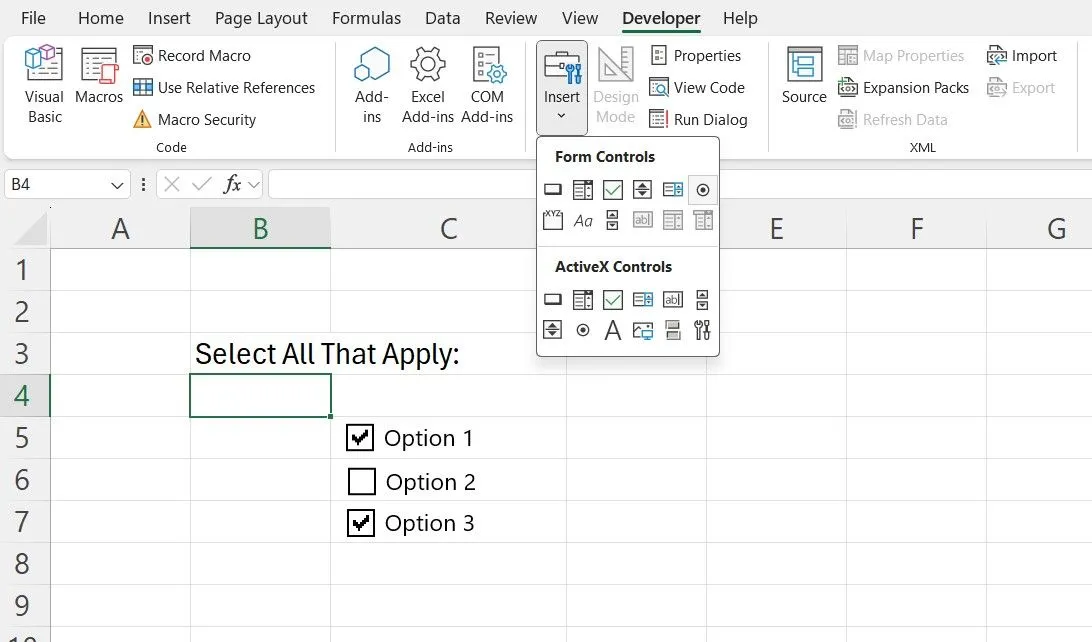 Tab Developer trong Excel hiển thị các hộp kiểm
Tab Developer trong Excel hiển thị các hộp kiểm
Sau khi thiết kế biểu mẫu, bạn có thể đảm bảo tính toàn vẹn của dữ liệu bằng cách bảo vệ trang tính. Bạn có thể tùy chỉnh cài đặt bảo vệ để kiểm soát các tương tác của người dùng, chẳng hạn như cho phép người dùng điền vào biểu mẫu trong khi ngăn chặn các thay đổi khác.
Lập Kế Hoạch và Quản Lý Lịch Cá Nhân Hiệu Quả
Nếu bạn yêu thích việc sử dụng Excel, tại sao không biến nó thành lịch cá nhân của riêng bạn? Excel cung cấp nhiều mẫu lịch khác nhau cho việc lập kế hoạch hàng ngày, hàng tuần, hàng tháng và hàng năm mà bạn có thể dễ dàng tùy chỉnh. Đơn giản chỉ cần chọn một mẫu mà bạn thích, sau đó điều chỉnh bố cục để phù hợp với lịch làm việc hoặc lịch cá nhân của bạn.
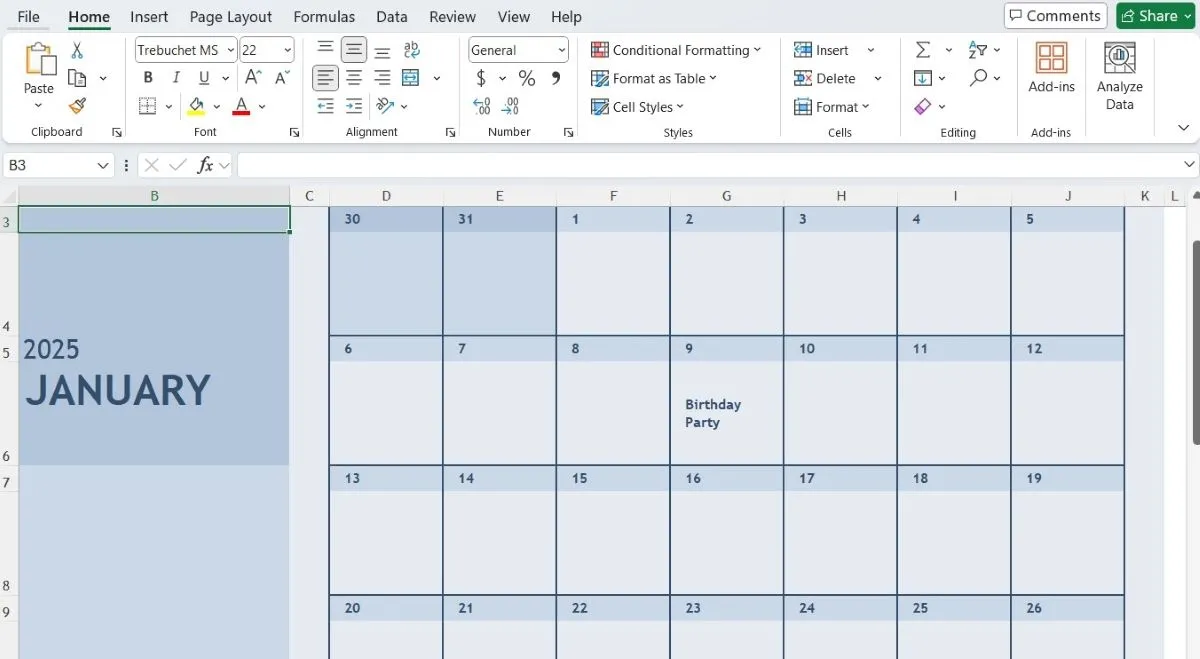 Lịch hiển thị tháng Giêng trong Excel
Lịch hiển thị tháng Giêng trong Excel
Ưu điểm chính của việc sử dụng Excel làm lịch của bạn nằm ở mức độ tùy chỉnh mà nó mang lại. Bạn có thể sửa đổi màu sắc, phông chữ và thậm chí áp dụng định dạng có điều kiện để làm nổi bật các ngày, cuộc họp hoặc nhiệm vụ quan trọng. Điều này cho phép bạn tạo một lịch không chỉ có chức năng mà còn đẹp mắt.
Kết Luận
Có thể thấy, tiềm năng của Excel vượt xa việc chỉ quản lý số liệu và dữ liệu. Từ việc biến nó thành một nền tảng giải trí với các trò chơi kinh điển và công cụ giải Sudoku, đến việc trở thành trợ thủ đắc lực trong công việc như chỉnh sửa ảnh, tạo mật khẩu an toàn, gửi email hàng loạt, thiết kế biểu mẫu và quản lý lịch cá nhân – Excel chứng tỏ mình là một công cụ đa năng đáng kinh ngạc. Việc dành thời gian khám phá những ứng dụng sáng tạo này không chỉ giúp bạn khai thác tối đa sức mạnh của phần mềm mà còn có thể mở ra một cấp độ năng suất và khả năng sáng tạo hoàn toàn mới. Hãy bắt đầu trải nghiệm và chia sẻ những khám phá độc đáo của bạn về Excel cùng cộng đồng khoahoccongnghe.net trong phần bình luận bên dưới nhé!